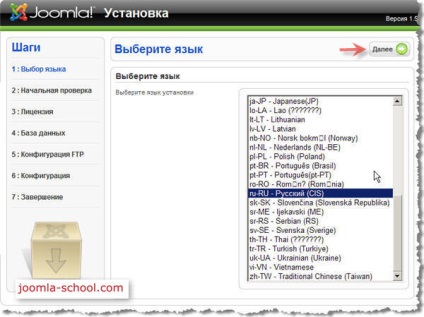
Următorul pas este să verificați toate valorile de găzduire pentru cerințele Jumla. Toate valorile de potrivire sunt evidențiate în verde. dar inadmisibil - în roșu.
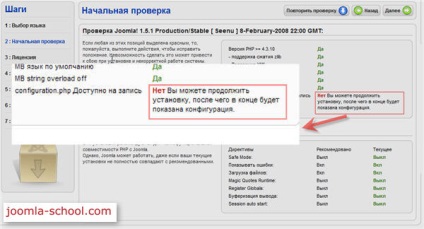
În cazul meu, a apărut o eroare că fișierul de configurare nu a putut fi scris. Un astfel de caz este foarte comun și este rezolvat după cum urmează.
În TotalCommander, ieșim din folderul public_html, ajungând la nivelul de mai sus. Selectați folderul public_html și modificați atributele folderului la valoarea de 777 (acces complet). În TotalCommander, aceasta se face prin apelarea comenzii File - Edit Attributes. Apoi apare o casetă de dialog în care marcăm atributele de acces necesare. În cazul nostru, sau marcați toate semnele de verificare, sau în câmpul de mai jos introducem cei trei șapte.
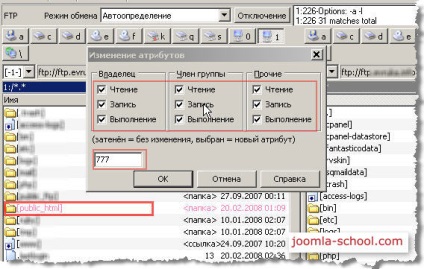
Apoi revenim la browser pentru programul de instalare, apăsăm pe butonul Repetați verificarea și verificați dacă totul este corect. Dacă totul este "verde", treceți la pasul următor.
Nu uitați să returnați drepturile la dosarul public_html la 755 după terminarea instalării!
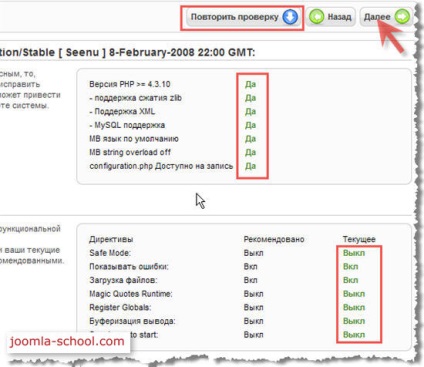
În pagina următoare, trebuie să introduceți în câmpurile corespunzătoare valorile necesare pentru conectarea corectă a Jumla la baza de date Joomladb creată anterior.
Deci, vom selecta tipul de bază de date mysql. Apoi, scrieți numele gazdei. În cele mai multe cazuri, inclusiv pe găzduirea GUDZONHOST.ru - aceasta este localhost. Apoi, introduceți numele de utilizator al bazei de date pe care am creat-o și "atașat" la baza de date, parola și numele bazei de date.
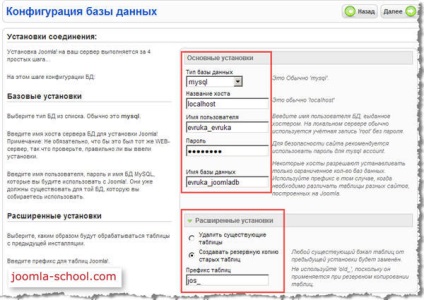
Mai jos sunt opțiunile avansate. La prima instalare a lui Jumla nu au nici un sens special. Singurul lucru este că nu este necesar să ștergeți sau să modificați prefixul tabelei bazei de date fără a fi nevoie să vă confundați atunci când editați tabelele bazei de date. Dar sper că nu aveți nevoie de asta. Faceți clic pe Următorul.
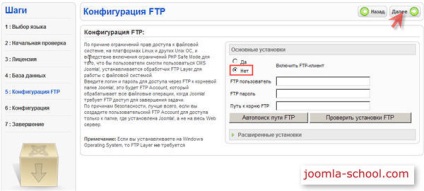
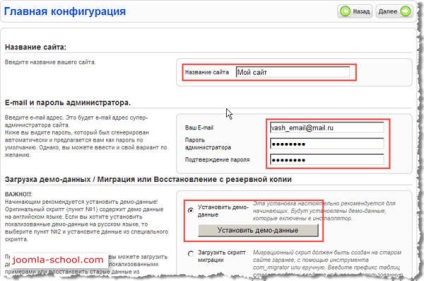
Deci, faceți clic pe butonul Instalați datele demo. Apoi faceți clic pe Următorul.
Și, în final, pasul final. Vă reaminteste că, înainte de a începe, trebuie să eliminați complet dosarul de instalare. Se poate șterge fie cu ajutorul lui TotalCommander, fie prin intermediul Managerului de fișiere al panoului de control al găzduirii. De asemenea, rețineți că administratorul dvs. de conectare la admin este admin. și parola pe care ați specificat-o în pasul anterior.
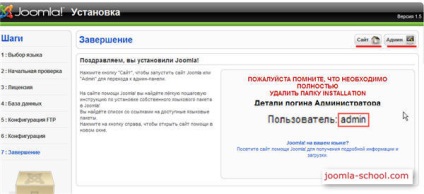
În colțul din dreapta sus puteți vedea două link-uri: Site-ul și Administratorul. care conduc la site și la panoul de administrare. Accesați, de exemplu, linkul Administrator. Veți vedea această casetă de dialog:
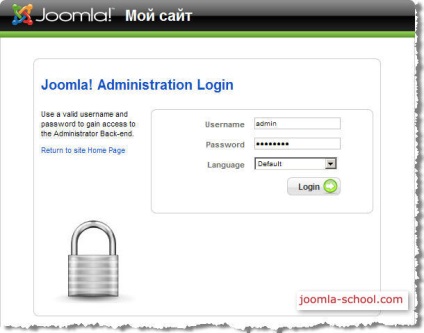
Introduceți numele de utilizator și parola de administrator și faceți clic pe butonul Conectare. Veți deschide panoul de comandă al sistemului Jumla.
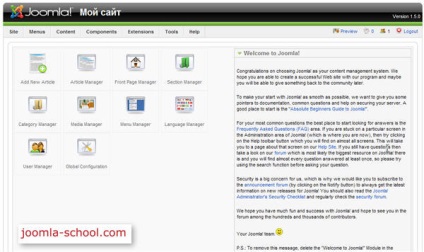
Pentru ca sistemul să funcționeze corect, trebuie să setați unele foldere Joomla pentru a scrie permisiuni. Pentru aceasta, selectați meniul Ajutor din panoul de administrare. Informații suplimentare despre sistem. și apoi Permisiuni de director. Cel mai probabil veți vedea această fereastră în care fontul roșu indică dosarele în care doriți să modificați drepturile la 777
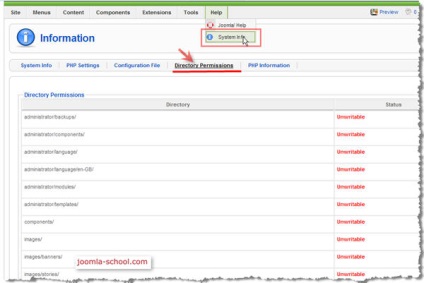
La fel ca și pentru folderul public_html (descris mai sus), schimbați permisiunile pentru fiecare dintre folderele listate la 777. Apoi reveniți la pagina de verificare a permisiunilor de folder și verificați. Dacă toate intrările sunt verde ca în imagine, atunci totul este bine.
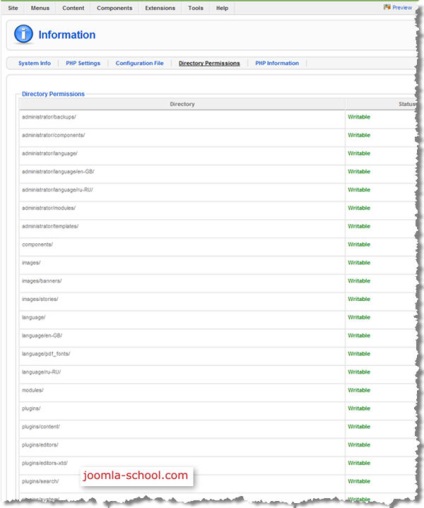
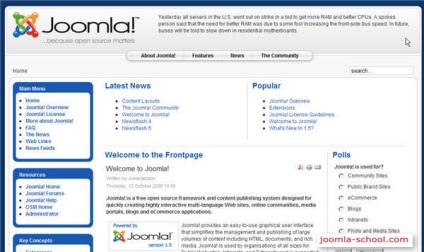
Acesta este site-ul dvs. cu date demo instalate.
Felicitări! Ați instalat cu succes sistemul de gestionare a conținutului de pe site-ul dvs. Jumla. Mai sunt încă de lucru în ceea ce privește înființarea sistemului, dar deja ați făcut prima etapă și etapa principală.
Articole similare
-
Coroana de înșurubat, instrucțiuni de utilizare seiko 7d56, pagina 5
-
Disfuncție - vid - o enciclopedie mare de petrol și gaze, articol, pagina 3
Trimiteți-le prietenilor: